AutoCAD2018删除整体的一部分的具体方法
如果你不知道如何在AutoCAD 2018中删除一部分的整体,请看以下教程,我们将详细介绍具体的操作步骤。
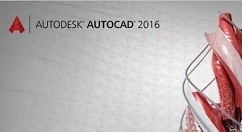
1、输入cad修建命令tr,按两下回车(记得是两下哦)。

2、鼠标点击想修剪的部分即可将cad多余道的线删除掉了。
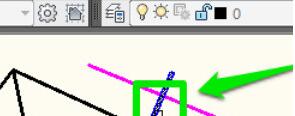
3、此时会看到蓝色线和紫色线还是权多余,我们选择删除工具,cad删除工具快捷键是e
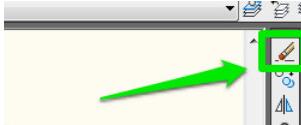
4、在cad多余的线上单击选中,然后按回车就行了。此时按esc退出删除工具即可。
快来学习学习AutoCAD2018删除整体的一部分的具体步骤吧,一定会帮到大家的。
文章标题:AutoCAD2018删除整体的一部分的具体方法
文章链接://www.hpwebtech.com/jiqiao/117337.html
为给用户提供更多有价值信息,ZOL下载站整理发布,如果有侵权请联系删除,转载请保留出处。
相关软件推荐
其他类似技巧
- 2024-05-26 10:18:012024年五款免费的bak文件修复工具对比评测
- 2024-05-26 10:16:022024年探索五款免费的bak文件管理工具
- 2024-05-26 10:14:012024年8款bak文件软件:专业评测与比较
- 2024-05-26 10:01:012024年免费的bak文件压缩软件排行榜
- 2024-05-17 06:54:022024年探索最受欢迎的免费作图软件:专业品质与易用性兼备
- 2024-05-08 15:05:012024年五款必备AutoCAD软件推荐
- 2024-05-08 15:01:012024年免费的AutoCAD软件:哪个性价比高?
- 2024-04-30 14:30:392024年探索CAD软件:解锁设计和制造的无限潜力
- 2024-03-15 14:18:59AutoCAD2018删除整体的一部分的具体方法
- 2024-03-15 14:16:58AutoCAD2018画粗实线操作详解
AutoCAD2018软件简介
AutoCAD 2018是欧克特Autodesk推出的专业制图工具AutoCAD系列的最新版,AutoCAD 2018新增并且增强了大量实用功能,为用户带了一个叫“Print Studio”的新工具,可用于将模型发送到三维打印机。同时还有智能标注和可调整大小的对话框等这些方面的小更新,借助AutoCAD你可以准确地和客户共享设计数据,您可以体验本地DW... 详细介绍»










